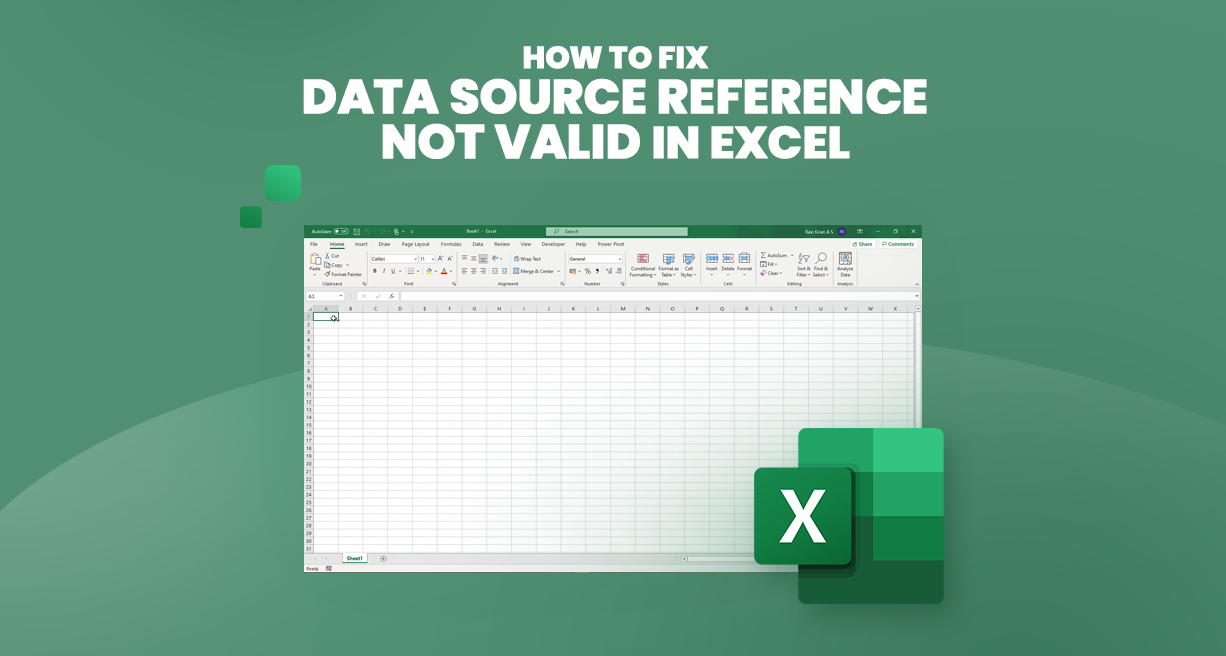¿Te encuentras con el frustrante error "La referencia de fuente de datos de Excel no es válida"? No se preocupe, estamos aquí para ayudarlo a resolver este problema y volver a poner en marcha sus hojas de cálculo. Con su amplia gama de herramientas y funciones, Microsoft Excel es ampliamente utilizado por empresas de todo el mundo.
Sin embargo, estas funciones a veces pueden provocar errores que interrumpen su flujo de trabajo. Este artículo lo guiará a través de los pasos para corregir el error "la referencia no es válida" de Excel.
Confíe en nosotros para brindarle las soluciones que necesita para superar este error de Excel. Al final de este artículo, tendrá los conocimientos necesarios para resolver con confianza el error "referencia de fuente de datos no válida".
Índice
- Resolver referencias de fuentes de datos no válidas en tablas dinámicas de Excel
- Corregir referencias de fuentes de datos no válidas debido a la ubicación del archivo en Excel
- ¿Cómo resolver el mensaje de error no válido?
- Solucionando el error "Referencia no válida" en Excel debido a corchetes en el nombre del archivo
- Preguntas frecuentes
- Pensamientos finales
Resolver referencias de fuentes de datos no válidas en tablas dinámicas de Excel
Una de las razones principales para encontrar el error "la referencia de la fuente de datos no es válida" en Excel es cuando la fuente de datos hace referencia a un rango con nombre que no es válido o no existe. Este error ocurre cuando crea una tabla dinámica y el rango de datos especificado en el archivo de Excel ya no es válido. Esto puede suceder si eliminó una celda, columna o fila que estaba incluida en el rango de datos, o si realizó cambios en los datos en el archivo de Excel.
Para ilustrar, consideremos un ejemplo en el que tiene un archivo Excel que contiene datos sobre los estudiantes. Si elimina una celda o columna en el rango de datos al que hace referencia la tabla dinámica, encontrará el error "la referencia no es válida".
Para solucionar este problema, siga estos pasos:
- Vaya a la pestaña "Insertar" y haga clic en "Tabla dinámica" para crear una nueva tabla dinámica.
-
En el cuadro de diálogo "Crear tabla dinámica", seleccione "Seleccionar una tabla o rango" y especifique el rango de datos válido.

- Si tiene varias tablas dinámicas en el libro que hacen referencia a diferentes rangos, rangos con nombre o tablas de datos, asegúrese de que todas hagan referencia a rangos válidos.
-
Si encuentra el error, vaya a la pestaña "Fórmulas" en la cinta y haga clic en "Administrador de nombres"."

-
En la ventana "Administrador de nombres", haga clic en "Nuevo" y defina un nuevo rango con nombre.

-
Establezca los datos de la tabla dinámica como el contenido del rango con nombre recién definido.

- Al definir un rango válido para su tabla dinámica, puede evitar el error "la referencia de la fuente de datos no es válida".
Corregir referencias de fuentes de datos no válidas debido a la ubicación del archivo en Excel
Otra razón para encontrar el error "la referencia de la fuente de datos no es válida" en Excel es cuando el archivo de Excel no está guardado en la unidad local. Esto significa que no tiene acceso al archivo localmente o ha perdido el acceso a él en una unidad de red.
También podría ocurrir si ha hecho referencia a un archivo temporal que ya no está disponible.
Cuando abre un archivo de tabla dinámica en línea o a través de un sitio web, puede encontrar este error debido a referencias no válidas. Este mensaje de error indica que Excel no puede localizar la fuente de datos especificada porque no se puede acceder al archivo en su ubicación actual.
Para resolver este problema, considere los siguientes pasos:
- Asegúrese de que el archivo de Excel que contiene la fuente de datos esté guardado en su unidad local o de red para que tenga acceso adecuado.
- Si está trabajando con un archivo temporal, guárdelo en una ubicación permanente a la que pueda acceder constantemente.
- Verifique la ruta del archivo a la que hace referencia la tabla dinámica y asegúrese de que coincida con la ubicación real del archivo de Excel.
- Si el archivo está almacenado en una unidad de red, asegúrese de tener los permisos necesarios para acceder a él.
- Si accede al archivo en línea o a través de un sitio web, considere descargarlo a su unidad local y actualizar la tabla dinámica para hacer referencia al archivo local.
¿Cómo resolver el mensaje de error no válido?
Para resolver el mensaje de error "no válido" en Excel, una solución eficaz es guardar el archivo en su disco local. Si sigue estos pasos, podrá resolver exitosamente este error:
- Abra el archivo de Excel que muestra el error.
- Elija la opción para guardar el archivo haciendo clic en el botón "Guardar" o usando el método abreviado de teclado Ctrl + S.
-
En lugar de simplemente guardar el archivo, seleccione la opción "Guardar como". Esto le permite crear una nueva copia del archivo en su disco local.

- Cuando aparezca el cuadro de diálogo "Guardar como", proporcione un nombre de archivo de su elección, déjelo como nombre predeterminado y guarde el archivo.
- Una vez que el archivo se guarda en su unidad local, ahora puede abrirlo directamente sin encontrar el error "no válido". Esto garantiza que no tenga un archivo temporal y que las referencias de datos estén intactas.
Solucionando el error "Referencia no válida" en Excel debido a corchetes en el nombre del archivo
Una de las razones por las que se produce un error de "referencia no válida" en Excel es cuando el nombre del archivo de Excel contiene corchetes. Las tablas dinámicas no admiten ciertos caracteres, incluidos los corchetes, lo que puede provocar este error de referencia de origen.
Para resolver este problema, siga estos pasos:
- Cierre el archivo de Excel si está actualmente abierto o en uso.
- Utilice el Explorador de archivos para navegar hasta la ubicación donde está guardado el archivo de Excel.
-
Haga clic derecho en el archivo y elija la opción "Cambiar nombre".

- Elimine los corchetes del nombre del archivo, ya que las tablas dinámicas no admiten estos caracteres.
- Después de quitar los corchetes, cambie el nombre del archivo con un nombre adecuado.
Quitar los corchetes del nombre del archivo elimina el error de referencia de origen causado por caracteres no admitidos. Una vez que se cambia el nombre del archivo, puede volver a crear la tabla dinámica sin encontrar el error "referencia no válida".
Preguntas frecuentes
¿Por qué Excel sigue diciendo que la referencia de la fuente de datos no es válida?
Excel puede mostrar el error "la referencia de la fuente de datos no es válida" cuando hay un problema al hacer referencia a una fuente de datos externa, como un archivo eliminado o renombrado, una ruta de archivo no válida o cambios en la estructura de la fuente de datos. .
¿Qué hacer cuando la referencia de la fuente de datos no es válida?
Para resolver el error "la referencia de la fuente de datos no es válida", puede actualizar la referencia de la fuente de datos seleccionando el archivo o rango apropiado, corrigiendo la ruta del archivo o actualizando la conexión de datos.
¿Cómo crear una tabla dinámica en Excel 2010 cuando la referencia del origen de datos no es válida?
Si encuentra el error "la referencia de la fuente de datos no es válida" al crear una tabla dinámica en Excel 2010, asegúrese de que la referencia de la fuente de datos sea correcta verificando la ruta del archivo, verificando la hoja de cálculo o el nombre del rango y asegurándose de que El rango de datos incluye los datos requeridos.
¿Cómo soluciono los datos de origen en una tabla dinámica?
Para corregir los datos de origen en una tabla dinámica, puede modificar el origen de datos yendo a la opción "Cambiar origen de datos" dentro del menú Herramientas de tabla dinámica, actualizando el rango o conexión y seleccionando el rango de datos correcto.
¿Por qué mi tabla dinámica no reconoce datos?
Si su tabla dinámica no reconoce datos, podría deberse a varios motivos, como una referencia incorrecta a la fuente de datos, datos ocultos o filtrados, formato de datos inconsistente o problemas con la selección del rango de datos. Revise estos factores y realice los ajustes necesarios para garantizar que la tabla dinámica reconozca los datos correctamente.
Pensamientos finales
Encontrar el error "Las referencias de fuentes de datos no son válidas" en Excel puede ser frustrante, pero con las soluciones adecuadas, puede superarlo. Al comprender las posibles razones detrás del error, como rangos no válidos o inexistentes, problemas de ubicación de archivos y caracteres no admitidos en los nombres de archivos, podrá tomar las medidas adecuadas para resolverlos.
Es crucial asegurarse de que sus rangos de datos sean precisos y estén actualizados, y que sus archivos de Excel estén guardados en el disco local para facilitar el acceso. Cambiar el nombre de los archivos para eliminar caracteres no admitidos, como corchetes, también puede eliminar el error.
Si sigue estos consejos y técnicas, podrá solucionar eficazmente el error "Las referencias de fuentes de datos no son válidas" y seguir trabajando sin problemas en Excel.
Una cosa más
Si tienes un segundo, comparte este artículo en tus redes sociales; alguien más también puede beneficiarse.
Suscríbase a nuestro boletín y sea el primero en leer nuestros futuros artículos, reseñas y publicaciones de blog directamente en su bandeja de entrada de correo electrónico. También ofrecemos ofertas, promociones y actualizaciones sobre nuestros productos y las compartimos por correo electrónico. No te perderás ninguno.
Artículos relacionados
» Dominar el análisis de datos complejos con fórmulas de matriz de Excel
» Tablas de Excel: las Clave para una organización y un análisis de datos eficaces
» Transforme sus datos con Power Query en Excel